Phase 3 : Tri dans des contenants sortants
Pour exécuter les tâches de tri :
-
Sélectionnez Menu sorties dans le menu principal du terminal RF. L'écran Menu sorties (OBM) s'affiche.
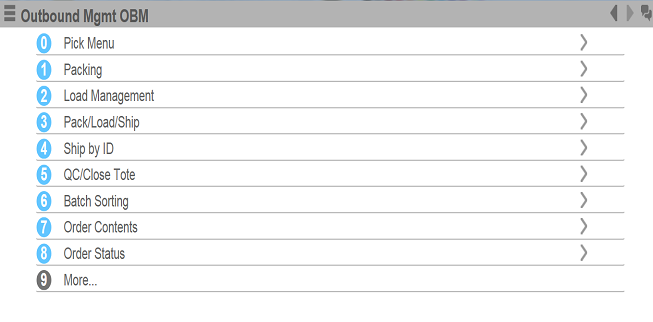
-
Sélectionnez Tri regroupé. L'écran Tri batch (BSM) s'affiche.
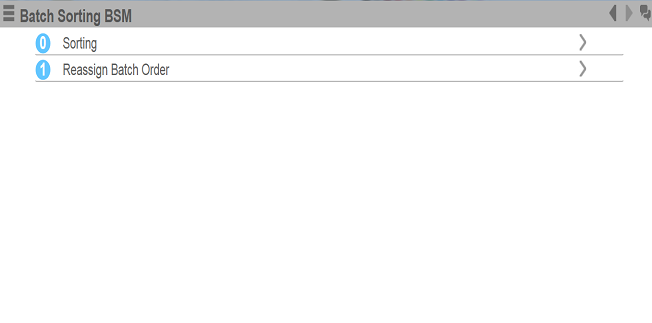
-
Sélectionnez Tri. L'écran Tri batch (BAP01) s'affiche.
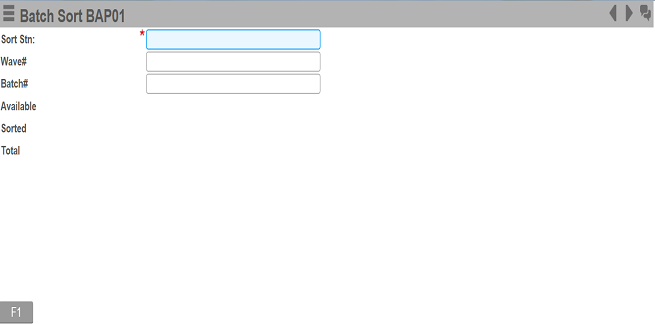
-
Indiquez la station de tri, puis appuyez sur Entrée. Les informations récapitulatives sur la vague et la commande batch s'affichent.
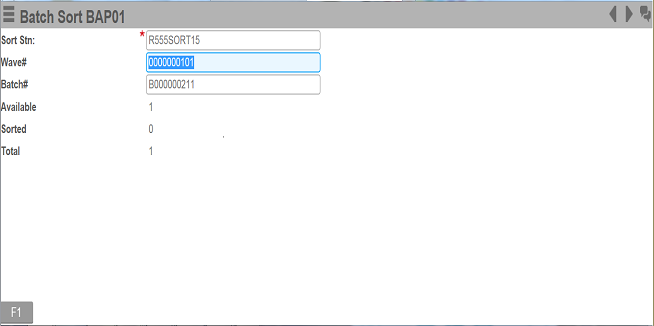
-
Pour accepter l'invite de l'écran Valider, appuyez sur Entrée. L'écran Tri articles (BP04) s'affiche.
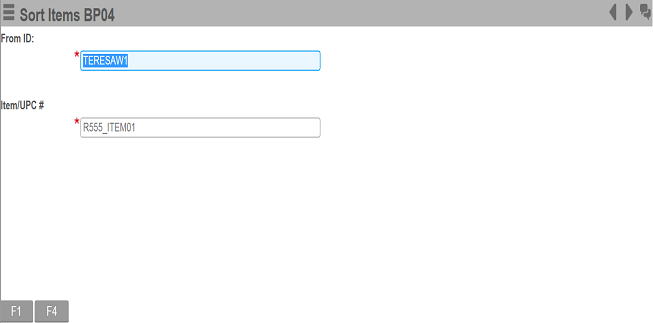
-
Indiquez ou numérisez l'ID de départ et le numéro d'article, puis appuyez sur Entrée. L'écran Tri articles (BP07) s'affiche avec des informations de totaux.
- Ces informations de totaux sont une décomposition des quantités de commande d'origine pour l'article faisant l'objet du tri.
- Les valeurs d'unité de mesure Pièce EA (pièce), Lot interne (IP) et Colis (CA) affichées reflètent les valeurs d'unité de mesure du plan de palettisation.
- Vous pouvez modifier une valeur d'unité de mesure affichée. Le système valide toute valeur ajustée par rapport aux valeurs du plan de palettisation de l'article.
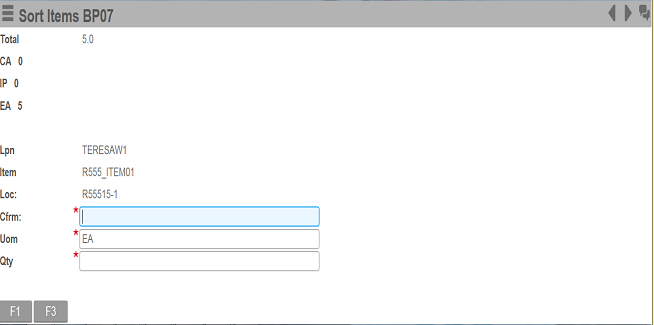
Une fois que vous avez indiqué l'ID de départ et le numéro d'article, puis appuyé sur Entrée, le système vérifie s'il existe des commandes d'origine de l'article qui présentent des valeurs lottables. Pour plus d'informations, voir la rubrique relative au tri des commandes pour un article présentant des valeurs lottables, à la page 20.
-
Confirmez les emplacements et les quantités de tri en indiquant les valeurs applicables dans les champs Cfrm et Qté, puis appuyez sur Entrée.
La première fois qu'un article est placé dans l'emplacement de tri, l'écran Saisir ID dépose (BP08) s'affiche. Pour plus d'informations, voir « Phase 4 : Affectation de produits à des contenants sortants », à la page 18.